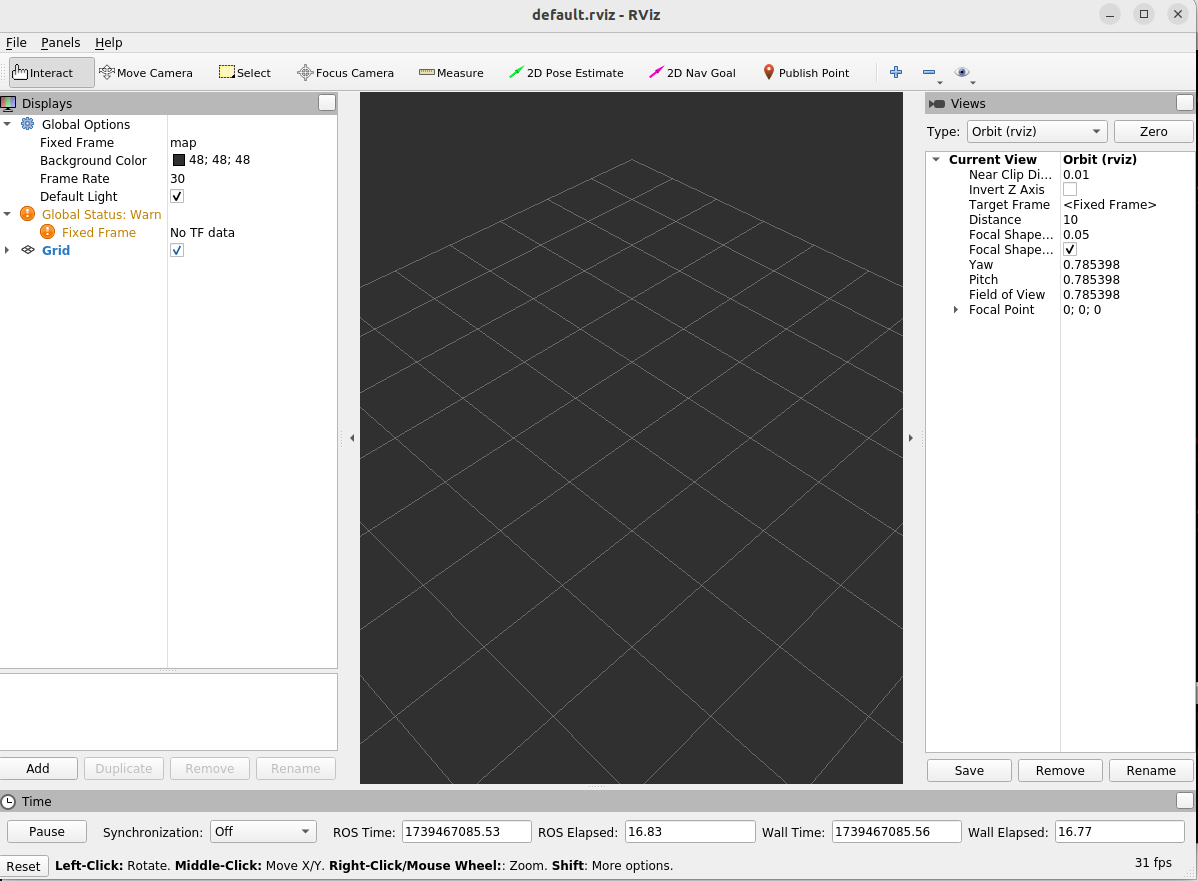OS: Ubuntu(20.04)
Middleware: ROS1 Noetic
0.사전작업(호스트상에서 작업)
// 터미널을 하나 더 열고 X11 Forwarding을 활성화합니다.
// 호스트의 X서버가 컨테이너와 통신할 수 있도록 허용하기 위함.
admin@admin-desktop:~$ xhost +local:docker 1.도커로 ROS1 Noetic 환경 구축하기
도커로 ROS1 Noetic 환경에 필요한 패키지들이 깔려있는 가상컨테이너를 구축하겠습니다.
홈 디렉토리 아래에 ros1_ws폴더를 만들고, 아래 명령어를 실행해줍니다.
(format)
docker run \
--env="DISPLAY=$DISPLAY" \
--name "ros1_container" \
--network=host \
--gpus all\
-v=/tmp/.X11-unix:/tmp/.X11-unix:ro \
-v=/home/{username}/ros1_ws:/workspace \
-it \
--privileged \
osrf/ros:noetic-desktop-full
(example)
docker run \
--env="DISPLAY=$DISPLAY" \
--name="ros1_container" \
--network=host \
--gpus all\
-v=/tmp/.X11-unix:/tmp/.X11-unix:ro \
-v=/dev:/dev \
-v=/home/admin2/ros1_ws:/workspace \
-w=/workspace \
-it \
--privileged \
osrf/ros:noetic-desktop-full- 제 사용자명은 admin2입니다. 각자의 사용자명을 {username}에 기입해주세요.
2.필수 패키지 설치
sudo apt update
sudo apt-get install nano
sudo apt install pip
pip3 install setuptools==58.2.0
pip install build3.로컬 라이브러리 환경변수 등록
nano ~/.bashrc
(.bashrc파일에 접근후 아래 내용 기입)
export CMAKE_PREFIX_PATH=""
export COLCON_PREFIX_PATH=""
export AMENT_PREFIX_PATH=""
export LD_LIBRARY_PATH=/usr/local/lib:$LD_LIBRARY_PATH
source /opt/ros/noetic/setup.bash
=>"저장후 나가기"4.환경변수 재반영하기
source ~/.bashrc5.환경체크하기
실행코드
# 첫번째 터미널
roscore
# 두번쨰 터미널
rviz결과
- 터미널 사진
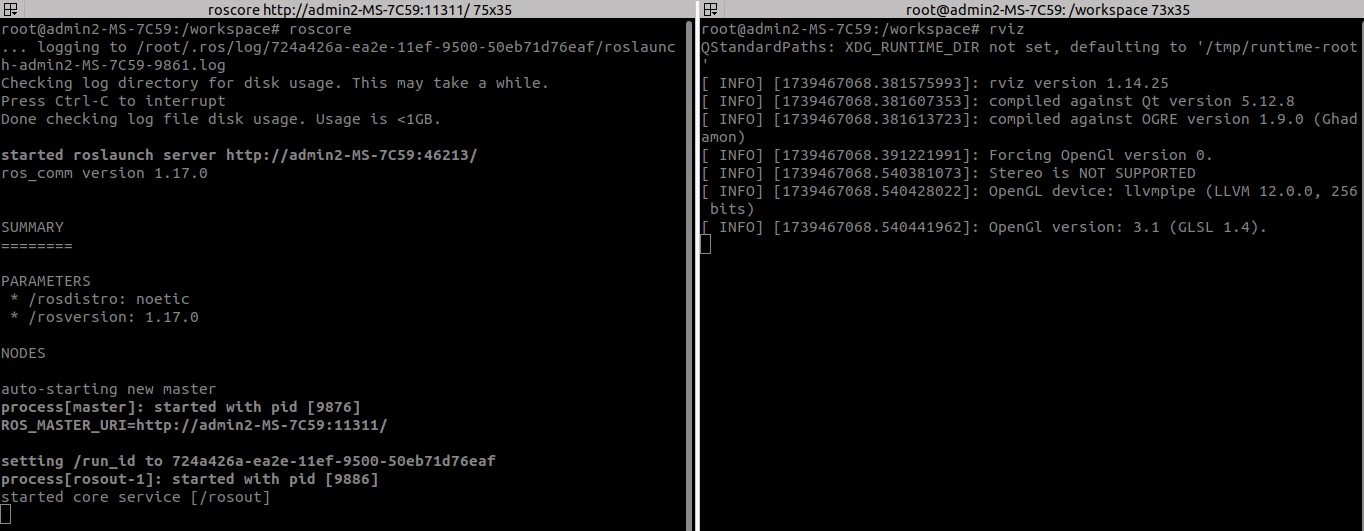
- 시각화 결과